在Windows 7中查看启动项的方法如下:点击“开始”菜单,然后输入“msconfig”并按回车键,打开系统配置窗口。在这个窗口中,切换到“启动”选项卡,您将看到所有的启动项列表。这里列出了每个程序的名称及其状态,您可以勾选或取消勾选来启用或禁用相应的启动项。确保在修改后点击“确定”并重启计算机,以使更改生效。
一、使用系统配置工具查看启动项
Windows 7提供的系统配置工具(msconfig)是查看和管理启动项的主要方式。打开msconfig后,在“启动”选项卡中,用户可以清晰地看到所有已注册的启动程序。每个程序旁边都有一个复选框,用户可以通过勾选或取消勾选来选择是否在系统启动时加载该程序。这对于优化系统性能和解决启动问题非常有帮助。
二、通过任务管理器查看启动项
虽然Windows 7的任务管理器并不像Windows 8及以上版本那样直接提供启动项管理功能,但用户仍然可以通过“任务管理器”查看运行中的进程,从而间接了解启动项。右键点击任务栏,选择“任务管理器”,在“进程”标签下,可以看到系统当前运行的所有程序。在这里,用户可以识别哪些程序在启动时被加载,并需要进行处理。
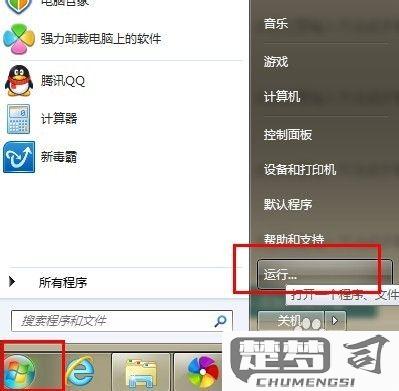
三、查找第三方启动管理工具
除了使用内置的工具外,还有许多第三方软件可以帮助用户更方便地管理Windows 7的启动项。Autoruns是一款功能强大的启动项管理工具,它能够提供更全面的启动项信息,包括启动程序、服务、驱动等,用户可以轻松地启用或禁用这些项。使用第三方工具时,请确保下载来源可靠,以避免潜在的安全风险。
相关问答FAQs
Q: 如何判断某个启动项是否可以禁用?
A: 在禁用启动项之前,您可以通过搜索引擎查找该程序的名称,以了解其功能和重要性。系统核心组件和安全软件不建议禁用,而一些第三方软件和非必要的应用程序则可以考虑禁用,以提高启动速度。
Q: 禁用某个启动项后遇到问题,如何恢复?
A: 在禁用启动项后遇到系统问题,可以再次打开“msconfig”工具,重新勾选被禁用的项,保存设置后重启计算机即可恢复。您也可以在“安全模式”下进行恢复,以确保系统正常启动。
